iOS Data Rescue: восстановить потерянные данные без резервного копирования
 Размещено от Бои Вонг / 06 янв, 2021 09:00
Размещено от Бои Вонг / 06 янв, 2021 09:00 Я случайно удалил все мои фотографии с моего iPhone 7 Plus. Многие фотографии (фотографии моего милого маленького сына) потеряны! Ребята, не могли бы вы оставить мне несколько советов, как восстановить потерянные данные на iPhone? PS: я не думаю, что у меня есть какие-либо резервные копии.
Многие люди могут удалить файлы устройств iOS (iPhone, iPad, iPod) по ошибке, но не могут найти эффективный способ вернуть удаленные файлы по разным причинам, например: никогда не синхронизировать свои устройства с iTunes.
1. Советы об iTunes
Поскольку многие пользователи мало знают об iTunes, я бы с удовольствием поделиться полезными советами к новой рыбе.
Q: Что такое iTunes?
A: iTunes - это медиаплеер, медиатека, онлайн-радио и приложение для управления мобильными устройствами, разработанное Apple Inc.
В: Для чего используется iTunes?
A: iTunes используется для воспроизведения, загрузки и организации цифрового аудио, видео и других типов мультимедиа, доступных в iTunes Store на ПК и Mac. Это также помогает пользователям управлять данными своего устройства iOS.
В: Что могут делать пользователи через iTunes Store?
О: Через iTunes Store пользователи могут покупать и загружать музыку, видео, телешоу, аудиокниги, подкасты и фильмы. ITunes Store также доступен на iPhone, iPad и iPod Touch.
Q: Как сделать резервную копию устройства iOS с помощью iTunes?
A: Проверьте ниже простое руководство для резервного копирования с iTunes.
Шаг 1Откройте iTunes и подключите ваше устройство к компьютеру.
Шаг 2Если в сообщении запрашивается код доступа вашего устройства или «Доверять этому компьютеру», следуйте инструкциям на экране. если ты забыл пароль для iPhoneВот еще один гид.
Шаг 3Выберите свой iPhone, когда он появится в iTunes.
Шаг 4Нажмите Создать копию, По завершении вы можете увидеть, была ли успешно создана резервная копия на Обзор экран в iTunes.
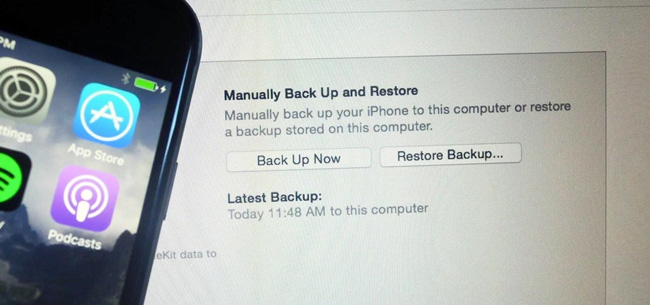
В: Где хранятся резервные копии iTunes?
A: Прочитайте мой предыдущий пост, чтобы найти Местоположение резервной копии iTunes на ПК и Mac.
Q: Что включает в себя iTunes Backup?
A: iTunes Backup включает в себя
- - Фотографии и изображения
- - Медиа файлы
- - Данные Приложения
- - Настройки
- - заметки, календарь и закладки
- - Другое
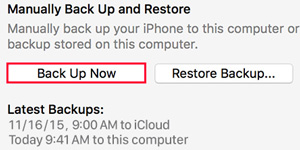
В: Что не включает в себя резервная копия iTunes?
A: резервная копия iTunes не включает
- - Контент из iTunes и магазинов приложений или PDF-файлы, загруженные непосредственно в iBooks (вы можете создать резервную копию этого контента с помощью функции «Передача покупок» в iTunes.)
- - Контент, синхронизированный с iTunes, например импортированные MP3 или компакт-диски, видео, книги и фотографии
- - Фотографии, уже хранящиеся в облаке, например, My Photo Stream и iCloud Photo Library
- - Настройки Touch ID
- - Apple Pay информация и настройки
- - Данные об активности, состоянии и связке ключей (для резервного копирования этого содержимого вам потребуется использовать зашифрованное резервное копирование в iTunes.)
Q: Что такое iCloud?
A: iCloud надежно хранит ваши фотографии, видео, документы, музыку, приложения и т. Д. И поддерживает их обновление на всех ваших устройствах. Это позволяет легко обмениваться фотографиями, местоположениями и многим другим с друзьями и семьей. Более того, вы даже можете использовать iCloud, чтобы помочь вам найти ваше устройство, если вы потеряете его.
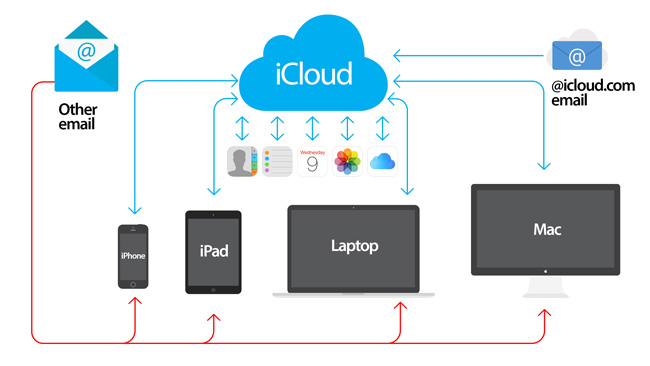
Q: Какие резервные копии iCloud?
A: iCloud создает резервную копию
- - Данные приложения
- - Резервное копирование Apple Watch
- - История звонков
- - Настройки устройства
- - Данные о здоровье
- - Конфигурация HomeKit
- - Домашний экран и организация приложений
- - iMessage, текстовые (SMS) и MMS сообщения
- - Фотографии и видео на вашем iPhone, iPad и iPod touch1
- - История покупок в сервисах Apple, таких как музыка, фильмы, телепередачи, приложения и книги2
- - Рингтоны
- - Пароль визуальной голосовой почты (требуется SIM-карта, которая использовалась во время резервного копирования)
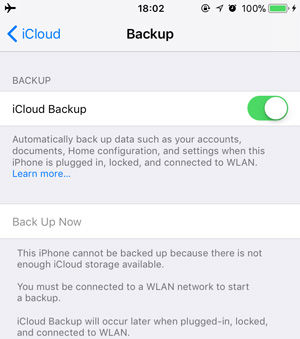
В: Что не поддерживает iCloud?
A: iCloud не выполняет резервное копирование
- - Данные, которые уже хранятся в iCloud, такие как Контакты, Календари, Заметки, Мой Фотопоток и Библиотека фотографий iCloud.
- - Данные хранятся в других облачных сервисах, таких как Gmail и Exchange.
- - Apple Pay информация и настройки
- - Настройки Touch ID
- - Содержимое iCloud Music Library и App Store (если оно все еще доступно в iTunes, App или iBooks Store, вы можете нажать, чтобы повторно загрузить уже приобретенный контент.)
Q: Как сделать резервную копию iPhone с помощью iCloud?
A: Следуйте нашему предыдущему посту резервное копирование iPhone в iCloud.
Теперь вернемся к теме:
Легко восстановить iPhone из резервной копии если у вас есть (резервная копия iTunes или резервная копия iCloud). Но это действительно сложная задача - восстановить потерянные данные без резервного копирования. К сожалению, плохие вещи случаются время от времени. Многие неожиданные причины приводят к потере данных iOS: повреждение программного обеспечения, блокировка пароля, повреждение воды или влаги, физическое повреждение, неправильное удаление и т. Д.
2. Восстановить iPhone из резервной копии
Тем не менее, сторонний инструмент для восстановления данных iOS называется FoneLab iPhone Восстановление данных лучший друг фанатов Apple, который может помочь им восстановить потерянные данные эффективно, безопасно и выборочно! Это программное обеспечение позволяет пользователям iPhone / iPad / iPod полностью восстановить потерянные или удаленные данные в стилях файлов 11, включая фотографии, контакты, SMS и т. Д. С устройств iOS!
С помощью FoneLab для iOS вы сможете восстановить потерянные / удаленные данные iPhone, включая фотографии, контакты, видео, файлы, WhatsApp, Kik, Snapchat, WeChat и другие данные из резервной копии iCloud или iTunes или устройства.
- С легкостью восстанавливайте фотографии, видео, контакты, WhatsApp и другие данные.
- Предварительный просмотр данных перед восстановлением.
- Доступны iPhone, iPad и iPod touch.
Кроме того, с помощью этого, извлечение или восстановление определенного элемента из iTunes и резервной копии iCloud становится возможным и легким. Так что вам посчастливилось прочитать эту статью, если вы все еще пытаетесь найти решения для извлечения удаленных файлов с iPhone / iPad / iPod.
Пожалуйста, продолжайте читать, чтобы узнать, как работает FoneLab iPhone Data Recovery!
Шаг 1Загрузите и установите программное обеспечение на свой компьютер по указанной выше ссылке. Он автоматически запустится после завершения процесса. выберите Восстановление данных iPhone на интерфейсе.

Шаг 2Выберите Восстановить с устройства iOS после того, как программа обнаружит ваше устройство. А затем нажмите Начать сканирование.

Шаг 3Результаты сканирования будут перечислены в группах. проверьте содержимое в левой колонке, чтобы просмотреть подробности на правой панели. Выберите конкретные предметы, которые вы хотите восстановить, и нажмите Recover чтобы сохранить их на компьютере.

Примечание:
Если вы используете iPhone 4 / 3GS, iPad 1 или iPod touch 4, для этого программного обеспечения необходимо загрузить подключаемый модуль и выполнить приведенные ниже шаги, чтобы войти в режим сканирования.
1. Держи свое устройство и жми "Начать сканирование".
2. Нажмите и удерживайте кнопки питания и «Домой» одновременно в течение точных секунд 10.
3. Отпустите кнопку питания и удерживайте нажатой кнопку «Домой» еще несколько секунд 15.
Это все о как восстановить айфон без резервного копирования. Пожалуйста, дайте мне знать, если у вас есть какие-либо вопросы.
С помощью FoneLab для iOS вы сможете восстановить потерянные / удаленные данные iPhone, включая фотографии, контакты, видео, файлы, WhatsApp, Kik, Snapchat, WeChat и другие данные из резервной копии iCloud или iTunes или устройства.
- С легкостью восстанавливайте фотографии, видео, контакты, WhatsApp и другие данные.
- Предварительный просмотр данных перед восстановлением.
- Доступны iPhone, iPad и iPod touch.

